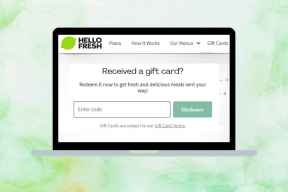Uruchamiaj, zatrzymuj i analizuj usługi za pomocą Menedżera zadań systemu Windows 8
Różne / / December 02, 2021

Wtedy też wspomnieliśmy, że dasz radę Usługi używając tego samego. Menedżer zadań w Windows 7 również ma zakładkę Usługi, ale Windows 8 idzie o krok dalej i zobaczymy jak.
Fajna wskazówka: Jeśli jesteś kimś, kto nienawidzi menedżera zadań systemu Windows 8 i szukasz czegoś, co może go przywrócić, aby pasował do tego w systemie Windows 7, Spójrz na to.
Wróćmy do menedżera zadań Windows 8, uruchommy go najpierw. Istnieje wiele sposobów na uruchomienie i uruchomienie menedżera zadań. Najłatwiejsza i najlepsza moim zdaniem jest kombinacja klawiszy, Ctrl + Shift + Esc.
Istnieje prawdopodobieństwo, że menedżer zadań działa w widoku kompaktowym, jak pokazano na poniższym obrazku.

Tak więc pierwszą rzeczą, którą musisz zrobić, to przejść do widoku szczegółowego. Aby to zrobić, kliknij link, który brzmi: Więcej szczegółów. To zmieni widok na obrazek pokazany poniżej.

Teraz przejdź do Usługi aby uzyskać dostęp do listy usług i zarządzać nią. Wyświetlane kolumny to Nazwa, PID, Opis, Status i Grupa.

Uruchom, uruchom ponownie lub zatrzymaj usługi
Z listy wybierz dowolną usługę w stanie uruchomionym, którą chcesz zatrzymać lub ponownie uruchomić. Kliknij usługę prawym przyciskiem myszy i wybierz wymagany wyzwalacz.

Wykonaj podobne kroki, aby uruchomić usługę, która jeszcze nie działa.
Dowiedz się o usłudze
Najlepszym sposobem, aby dowiedzieć się o usłudze, jest spojrzenie na kolumnę opisu. To dałoby ci podstawowe pojęcie o usłudze. Jeśli to nie wystarczy, kliknij usługę prawym przyciskiem myszy i Szukaj w Internecie. Uruchomi wyszukiwanie w Internecie za pomocą domyślnej wyszukiwarki. Oto przykład.

Szybka wskazówka: Jeśli chcesz, możesz przejść do listy usług w wersji Eksploratora Windows. Wszystko, co musisz zrobić, to kliknąć Usługi otwarte link na dole okna (wł. Usługi patka).
Wniosek
Tak więc, choć tylko trochę lepsza niż jej poprzednie odpowiedniki, karta Usługi w menedżerze zadań Windows 8 czasami się przydaje. Jeśli jesteś osobą, która często wykonuje Ctrl + Shift + Esc w celu szybkiego zakończenia lub analizy procesów, równie dobrze możesz użyć do zarządzania usługami, gdy zajdzie taka potrzeba.
Czy podoba Ci się menedżer zadań Windows 8 bardziej niż ten w Windows 7? A może zastąpiłeś go już czymś, co daje wrażenie starego interfejsu?